Gerente de Vendas. Índice: Cadastros Cap. 01 Cadastro de clientes Cap. 02 Tabela de bônus. Reservas
|
|
|
- Ana Fernandes Brezinski
- 7 Há anos
- Visualizações:
Transcrição
1 Gerente de Vendas Índice: Cadastros Cap. 01 Cadastro de clientes Cap. 02 Tabela de bônus Reservas Cap. 03 Reserva de veículos CLIV3000 Cap. 04 Reserva de veículos VEIC0250 Autorizações e liberações Cap. 05 Autorização de desconto de veículos Cap. 06 Autorização de faturamento de veículos Cap. 07 Pedidos aguardando faturamento Cap. 08 Passe de saída de veículos Cap. 09 Autorização para devolução Manutenções Cap. 10 Cancelamento do faturamento Cap. 11 Manutenção na previsão de entrega Parâmetros Cap. 12 Objetivos de venda de veículos por família Analises, consultas e relatórios Cap. 13 Analise para efetuar o pedido de compra Cap. 14 Consulta de pedidos Cap. 15 Consulta financeira do pedido de venda Cap. 16 Simulador de venda do veículo Cap. 17 Geração do resumo anual de veículos Cap. 18 Consulta venda anual de veículos
2 Gerente de Vendas Cap. 19 Lista veículos em estoque Cap. 20 Relatório panorâmico Cap. 21 Veículos faturados em aberto Cap. 22 Consulta nota fiscal Cap. 23 Inventario de veículos
3 Geral Capitulo 01 Cadastro de Pessoas É o programa responsável pelo cadastro de pessoas podendo ser fornecedores ou clientes. Pessoa Física: Incluir CPF que vai cadastrar. 1 = CPF Somente para pessoa jurídica. Dados que irão para o SPED.
4 Geral Capitulo 01 Pessoa Jurídica: Incluir o CNPJ que vai cadastrar. 2 = CNPJ Quando houver Data da fundação é importante porque essa informação que vai para o envio dos arquivos fiscais SPED. Inclusive o cadastro da concessionária. Utilizar ISENTO somente quando não houver. Caso informe e isento e houver a nota será recusada no SEFAZ. Dados que irão para o SPED.
5 Geral Capitulo 01 Como se trata de pessoa jurídica vai abrir a tela para indicar as informações complementares. Para cliente que eu não quero que retenha os impostos. Mesmo tendo nos serviços a retenção cadastrada o sistema busca daqui os parâmetros para retenção. Quando eu quero que retenha o ISS, informo SIM. Necessário cadastro FISC0120 Pelo Dep. Fiscal. para envio da nota fiscal eletrônica. No gerenciador de envio da nota para receita precisa estar cadastrado o diretório, só assim a NF vai via arquivo. (e- Monitor e-conect). Para efeitos fiscais, é muito importante a exatidão dos dados informados, incluindo inscrição municipal e inscrição estadual para pessoa jurídica e data de nascimento e RG para pessoa física.
6 Geral Capitulo 01 A próxima etapa é cadastro de endereços, podendo ter sequências de endereços para cobrança, entrega e novo endereço. Para efeitos fiscais os campos CEP, fone, bairro e celular são obrigatórios. Caso não possua o número do celular, repita o mesmo número do telefone fixo: Caso não possua o CEP, consulte em: E = Entrega C = Cobrança Ctrl-E para localizar a Cidade. Mesmo código do IBGE. Nas mudanças de endereço, nunca exclua ou altere o cadastro de endereços. Desative o endereço antigo e crie um novo endereço. Exercícios Propostos Usar o seu CPF para cadastrar um cliente.
7 Gerente de Vendas Capitulo 02 Tabela de bônus É o programa utilizado para cadastrar as campanhas de bônus da fábrica: Modelo elegível para a campanha de bônus. 5 Intervalo de datas de venda dos modelos. 2 Ano de fabricação dos modelos da campanha. 6 Valor do bônus. 3 Ano do modelo da campanha. 7 Faixa bônus (Valor de venda do veículo). Valor da venda do veículo para aquisição do bônus. Intervalo de datas de compra dos modelos. 4 8 Comunicado da montadora Exercícios Propostos Cadastrar um bônus para modelo cadastrado.
8 Gerente de Vendas Capitulo 03 Reserva de veículos CLIV3000 O processo de vendas de veículos é muito dinâmico dentro de uma concessionária. Principalmente se formos considerar a possibilidade de uma loja vender estoques de outra. Para evitar ocorrências de dois vendedores negociarem um mesmo veiculo novo é que existe a reserva de veículos. A boa prática reza que no momento da negociação enquanto o cliente decide pela compra, o vendedor faça a reserva do veículo. O vendedor seleciona veículo pelo qual o cliente tem interesse no VEIC3000, utilizando os campos abaixo como filtro da pesquisa: A B C D E Ao passar por o campo combustível abre a tela para selecionar as filia is que deseja listar o estoque. Podemos selecionar as filiais deixar 0 zero para todas ou informar manualmente somente a filial que quer listar.
9 Gerente de Vendas Capitulo 03 Limitar o campo de pesquisa por: A B C D E Veiculo novo (N) ou veiculo usado (U) Pela placa do veículo usado Por modelo de veículo Por descrição do modelo Ano fabricação e ano modelo do veiculo a ser pesquisado Cor do veículo Externa e Interna Tipo de pintura (M=metálica, P=perolizada, S=sólida) Cor clara sim (S) ou não (N) Tipo de combustível (G=gasolina, A=álcool, D=diesel, O=outros, B=flex) Opcional (banco de couro) Devem-se listar os veículos com pedidos de venda sim (S) ou não (N) Definir o estoque de qual filial deseja consultar Tipo de venda (Estoque / Deficiente / Mesa / Internet / Táxi / Frotista) Faixa de preço limitando um valor mínimo e máximo
10 Gerente de Vendas Capitulo 03 Teclar em concluir para a próxima tela. Tecle Enter sobre o veículo desejado para fazer a reserva. Veiculo já pago para a montadora. (sim ou não) Estoque da filial 01. Se o veículo estiver com esse campo preenchido com PED, não pode ser reservado.
11 Gerente de Vendas Capitulo 03 Ao teclar Enter será exibida a tela a seguir. Clique no botão de opção Reservar veículo. Somente poderá ser reservado um veículo disponível para venda, ou seja, quando não existir nenhum pedido de venda:
12 Gerente de Vendas Capitulo 03 Ao clicar em Reservar veículo, serão exibidas as opções, clique agora em reservar e preencha os campos disponíveis: O tipo de reserva quando for estoque já vem preenchido com VD. O prazo da reserva é de 24 horas. Cliente para qual o veículo está sendo reservado. Aparece a mensagem:
13 Gerente de Vendas Capitulo 03 Este procedimento irá mudar o status do veículo no VEIC3000: que agora passará a ser RE de reservado: O status do veiculo mudou para RES = reservado
14 Gerente de Vendas Capitulo 03 A reserva poderá ser cancelada conforme abaixo ou se o tempo em que o veiculo ficou reservado expirar quando consultarmos o veículo novamente no VEIC3000 a reserva ira cair automaticamente.
15 Gerente de Vendas Capitulo 03 Para cancelar clique na tela anterior concluir e confirme o cancelamento e o veiculo está liberado. Ainda para reservar veículos nos casos avarias devemos usar o programa VEIC0250. Exercícios Propostos Reservar um veículo Cancelar a reserva
16 Gerente de Vendas Capitulo 04 Reserva de veículos VEIC0250 As reservas gerenciais devem ser efetuadas pelo VEIC0250 onde você escolhe o tipo de reserva usando o Ctrl+E conforme abaixo: Vendedor responsável. Digite Ctrl+E para acessar os tipos de reserva R = reservado L = liberado Cliente que reservou. Os tipos de reservas serão cadastrados pelo VEIC0270. Exercícios Propostos Efetue uma reserva.
17 Gerente de Vendas Capitulo 05 Autorização de desconto de veículos Este procedimento é de uso exclusivo dos gerentes de veículos e diretores, pois se trata de desconto especial acima do preconizado pela empresa. Para aprovar o desconto, será usado o programa VEIC0480. Selecione o pedido e tecle Enter para que entre no pedido de venda.
18 Analisando os detalhes da venda: Gerente de Vendas Capitulo 05
19 Composição das parcelas: Gerente de Vendas Capitulo 05
20 Gerente de Vendas Capitulo 05 Acessórios vendidos ou em cortesia, no exemplo abaixo todos são cortesia:
21 Gerente de Vendas Capitulo 05 Mostra os opcionais do veiculo, nesse exemplo não temos nenhum cadastrado:
22 Incidências servem para controlar os custos referentes à operação: Gerente de Vendas Capitulo 05
23 Gerente de Vendas Capitulo 05 Detalhes do seguro, neste exemplo não houve este tipo de venda: Detalhes do despachante, neste exemplo não houve este tipo de venda: Detalhes do financiamento, neste exemplo não houve este tipo de venda:
24 Detalhes das OS, aplicadas no veiculo: Gerente de Vendas Capitulo 05
25 Detalhes da compra caso tenha usado na troca: Gerente de Vendas Capitulo 05
26 Autorizando o pedido, importante verificar a Margem: Gerente de Vendas Capitulo 05
27 Gerente de Vendas Capitulo 05 Clique em autorizar desconto Sim e aparecera a tela de Usuário e Senha que só o gerente tem:
28 Gerente de Vendas Capitulo 06 Autorização de faturamento de veículos Na conclusão de cada pedido de venda, o gerente deverá proceder com a autorização de faturamento. Caso o veículo pertença à outra loja, deverá ser feita a transferência do veículo, antes da autorização de faturamento. Para autorizar o faturamento, será usado o programa VEIC0420. Selecione o pedido e tecle Enter para que entre no pedido de venda.
29 Analisando os detalhes da venda: Gerente de Vendas Capitulo 06
30 Composição das parcelas: Gerente de Vendas Capitulo 06
31 Gerente de Vendas Capitulo 06 Acessórios vendidos ou em cortesia, no exemplo abaixo todos são cortesia:
32 Gerente de Vendas Capitulo 06 Mostra os opcionais do veiculo, nesse exemplo não temos nenhum cadastrado:
33 Incidências servem para controlar os custos referentes à operação: Gerente de Vendas Capitulo 06
34 Gerente de Vendas Capitulo 06 Detalhes do seguro, neste exemplo não houve este tipo de venda: Detalhes do despachante, neste exemplo não houve este tipo de venda: Detalhes do financiamento, neste exemplo não houve este tipo de venda:
35 Detalhes das OS, aplicadas no veiculo: Gerente de Vendas Capitulo 06
36 Detalhes da compra caso tenha usado na troca: Gerente de Vendas Capitulo 06
37 Gerente de Vendas Capitulo 06 Autorizando o pedido, importante verificar a Margem: Clique em autorizar Sim para concluir a operação:
38 Pedido autorizado Gerente de Vendas Capitulo 06
39 Gerente de Vendas Capitulo 07 Pedidos aguardando faturamento Este processo serve para você acompanhar os faturamentos. Selecione Autorizados, Geral. Selecione as opções abaixo.
40 Gerente de Vendas Capitulo 07 Com os veículos selecionados abaixo, podemos cobrar o (a) assistente de vendas o porquê ainda não faturou e ainda podendo visualizar as opções abaixo. Exercícios Propostos Execute o programa VEIC0485.
41 Gerente de Vendas Capitulo 08 Passe de saída de veículos Para liberação do veiculo é necessário a emissão do passe de saída, que deve ser controlado pela portaria. Para emitir é necessário que o veículo esteja totalmente quitado, os acessórios vendidos ou cedidos em cortesia devidamente instalados - e pagos - e a documentação regularizada. Utilize o programa VEIC4100 para emissão. Informe o número do pedido de venda ou o número da NF. Ao dar Enter aparece o chassis e a opção para emissão:
42 Gerente de Vendas Capitulo 08 Se houver alguma ordem de serviço em aberto para o veículo abre a tela para senha. O ideal é que para a emissão do passe de saída todas as Ordens de Serviço estejam encerradas. Somente Diretoria ou quem a mesma indicar terá a permissão para liberar veículo com Ordem de Serviço em aberto. Caso o veículo não esteja com todas as parcelas quitadas o sistema irá exibir a mensagem no rodapé do programa para que seja consultado o VEIC0408. Verifique junta à tesouraria se os recebimentos foram efetivados, e caso tenha, peça a baixa necessária para liberação do veículo.
43 Gerente de Vendas Capitulo 08 Da mesma forma que acontece com a Ordem de Serviço acontece com as parcelas em aberto, abre a permissão para liberação com parcelas em aberto. O ideal é que o neste momento o Departamento Financeiro seja consultado sobre o recebimento e solicitado a baixa. Se for um caso diferenciado será liberado através de senha conforme abaixo. Somente Diretoria ou quem a mesma indicar terá a permissão para liberar veículo com Ordem de Serviço em aberto.
44 Gerente de Vendas Capitulo 08 Quando o veículo estiver com todas as Ordens de Serviço encerrado e todas as parcelas ok, o passe de saída será impresso conforme abaixo: Abre o campo para incluir alguma informação que se faça necessário. Confirma:
45 Gerente de Vendas Capitulo 08 Aparece a mensagem, em seguida vamos em visualizador: Modelo do passe de saída. O passe de saída é uma segurança para o cliente e para empresa, nele temos o termo de entrega e recebimento do veículo seja ele novo ou semi-novo. Para Faturamento Direto também é utilizado o passe de saída que estará liberado após a emissão da Nota Fiscal de Intermediação. O passe de saída também é importante, pois é neste momento que é incluído no veículo a data de entrega. Exercícios Propostos Emitir passe de saída.
46 Gerente de Vendas Capitulo 09 Autorização para devolução As devoluções de venda de veículos acontecerão todas as vezes que há o cancelamento da venda depois de 1(um) dia da emissão da NF (DANFE). O gerente de veículos deverá dar autorização para devolução de venda através do programa NOTA2700: Informe o número da NF para e pesquisa e tecle concluir Dados do cliente responsável; Número da nota fiscal emitida para o cliente, nota fiscal de venda do veículo; Número da ordem de serviço emitida ao cliente, quando houver; Série da nota fiscal de venda; Código da transação; Situação da nota fiscal; Valor inicial da nota fiscal; Valor final da nota fiscal; Listagem de todas as notas fiscais emitidas que atendem aos filtros definidos pelos campos de 1 a 8.
47 Gerente de Vendas Capitulo 09 Informe a quantidade e o motivo. Informe 1(um) na quantidade. Tecle Ctrl+E para que surja a caixa de ajuda. Digite Ctrl+E para pesquisar os motivos de devolução: Motivos da devolução.
48 Gerente de Vendas Capitulo 09 Digite Ctrl+F para concluir e confirme Sim para imprimir a autorização: Confirme em Sim e aparecerá o número da autorização, em seguida visualize a autorização para impressão.
49 Gerente de Vendas Capitulo 09 A autorização será impressa e encaminhada ao assistente de veículos para a emissão da NF de devolução de vendas:
50 Gerente de Vendas Capitulo 10 Cancelamento do faturamento Caso o pedido de venda possua nota fiscal emitida no mesmo dia do cancelamento, o (a) assistente de vendas deverá encaminhar a nota fiscal (DANFE) para o caixa cancelar. Se a nota fiscal for de emissão anterior e não de para cancelar proceder à devolução de venda. Nos casos em que ainda não houve emissão da NF, o gerente de veículos deverá cancelar a autorização de faturamento pelo VEIC0421 caso o faturamento esteja autorizado. O gerente de vendas deverá cancelar o pedido de venda pelo VEIC0403:
51 Gerente de Vendas Capitulo 10 Informado o número do pedido de venda, selecione o motivo do cancelamento da venda: Confirme o cancelamento: Em pedidos que houver recebimento, no momento do cancelamento do pedido, é gerado automaticamente um titulo para efetuar a devolução dos valores ao cliente. Devendo ser encaminhado as contas a pagar uma cópia do pedido de venda assinado pelo cliente, vendedor e gerente, juntamente com uma carta do cliente de próprio punho, solicitando o cancelamento e informando os dados bancários para devolução do valor recebido.
52 Gerente de Vendas Capitulo 11 Manutenção na previsão de entrega Quando for necessário alterar a data prevista da entrega do veiculo utilize o programa VEIC0425, entre em alteração e mude a data, horário ou os dois.
53 Gerente de Vendas Capitulo 11 Data e horário alterados confirme: Aparecerá a mensagem:
54 Gerente de Vendas Capitulo 12 Objetivos de venda de veículos por família Pelo VEIC5805 são informadas as quantidades de veículos almejadas para vendas do departamento por família de veículos e por mês. Quantidade de veículos a vender. Mês do objetivo de vendas. Estas informações serão comparadas com os veículos faturados através do relatório panorâmico a ser impresso pelo VEIC7050: Exercícios Propostos Listar o relatório panorâmico VEIC7050.
55 Gerente de Vendas Capitulo 13 Analise para efetuar o pedido de compra O gerente de vendas analisa os programas abaixo selecionados para formalizar uma composição necessária para atender a demanda de veículos para o estoque: Consulta estoque por família VEIC3100: Clique Enter na família desejada para exibir detalhes.
56 Gerente de Vendas Capitulo 13 Ao clicar sobre a Família, será aberto o resumo dos estoques por modelo: Veículos com pedido na fábrica Faturado pela fábrica, porém em trânsito 4 5 Vendas, faturadas ou não no dia e acumulado no mês Veículos com pedido de venda não faturado dos meses anterior e corrente 3 Veículos em estoque 6 Veículos com NF de venda no mês
57 Gerente de Vendas Capitulo 13 Analisando a idade do estoque atual com o programa VEIC3006: N = Novo U = Usado Ao clicar sobre uma linha, serão exibidos maiores detalhes dos veículos: B 1 6 A C 4 8
58 Gerente de Vendas Capitulo 13 1 Descrição do modelo do veículo 7 Idade do veículo no estoque 2 Chassis (Novo) ou placa (Usado) 8 Opcionais do veículo Cor do veículo S (Vermelho) pago para a fábrica N (Verde) a pagar para a fábrica Ano de fabricação / modelo N = novo U = usado 9 A B C Preço de venda do veiculo Combustível (G = gasolina, A = álcool, D = diesel e B = flex.) Localização do veículo (E = estoque e T = trânsito). Os algarismos indicam a filial Informa se o veículo possui pedido de venda Ao teclar Esc, o sistema permitirá a impressão do relatório: O primeiro relatório será exibido da seguinte forma:
59 Gerente de Vendas Capitulo 13 Na próxima tela, ao teclar Esc novamente, o sistema também permitirá a impressão do segundo relatório que é o resumo: O relatório terá o formato a seguir:
60 Gerente de Vendas Capitulo 13 Atualização da Demanda pelo programa VEIC5910: Finalizada a atualização da tabela de demandas de veículos, será rodado o relatório de reposição de estoque por demanda, pelo VEIC5920:
61 Gerente de Vendas Capitulo 13 O relatório irá demonstrar as vendas no quadrimestre, a média real e a média ponderada de vendas por mês. Tome como base esta demanda, subtraia as quantidades em estoque para obter as quantidades a serem consideradas no pedido de compra.
62 Gerente de Vendas Capitulo 13 Criando um pedido de compras para a montadora no VEIC0300: Digite Ctrl-E pesquise por parte da descrição do modelo cercada por asteriscos (*) Se possuir chassis, mas não possuir esta identificação, significa que o veículo está em trânsito. 1 2 Numera automaticamente o pedido Código do responsável pela elaboração do pedido de compra 5 6 Selecione entre as cores cadastradas teclando Ctrl-E G = gasolina, D = diesel, A = álcool e B = flex. 3 Se possuir número de pedido, atende à venda catálogo / venda direta. Se zero = estoque. 7 Informe a previsão de entrega do veículo 4 Digite Ctrl-E pesquise o modelo desejado usando asteriscos (*) como filtro, antes e depois da palavra pesquisada. 8 Quando atendido, informa chassi e data de recebimento.
63 Gerente de Vendas Capitulo 13 O programa permite também incluir opcionais no pedido do veículo junto à fábrica: Digite Ctrl-E para acessar aos opcionais cadastrados. Imprima os pedidos de compra pelo próprio VEIC0300 na opção Listar : Ainda temos opções de listar os pedidos Pendentes, Atendidos, Geral e Histórico:
64 Gerente de Vendas Capitulo 14 Consulta de pedidos O VEIC0406 é usado para consultar os pedidos em um determinado período podendo selecionar os vendidos e os faturados. Informa o período. Vendido ou Faturado.
65 Gerente de Vendas Capitulo 15 Consulta financeira do pedido de venda O VEIC0408 serve para o gerente de venda verificar a posição financeira dos pedidos. Entre no programa selecione a consulta, informe o numero do pedido e tecle Enter. Veículo não esta faturado.
66 Neste exemplo os valores ainda Não foram recebidos. Gerente de Vendas Capitulo 15
67 Gerente de Vendas Capitulo 15 Outro exemplo. O Veículo esta faturado.
68 Gerente de Vendas Capitulo 15 Neste exemplo os valores foram recebidos. Exercícios Propostos Consulte um pedido de venda
69 Gerente de Vendas Capitulo 16 Simulador de venda do veículo Este procedimento é de uso exclusivo dos gerentes de veículos e diretores, pois se análise de venda preconizada pela empresa. Para simular a venda do veículo usamos o programa VEIC0410 incluindo o chassi. A simulação pode ser feita antes da emissão do pedido pelo VEIC3000 conforme tela abaixo, e também é visualizada nas telas de autorização de faturamento e desconto de veículo. Entra normalmente no VEIC3000 para listar os veículos disponíveis para a emissão do pedido de venda, após selecionar o chassi o sistema abre esta tela, para fazer a simulação é só clicar no item simulação que irá abrir a mesma tela de quando entramos direto no programa VEIC0410.
70 Gerente de Vendas Capitulo 16 Tela de simulação: Neste primeiro campo indicamos o chassi que queremos simular Após indicarmos as datas e valores no campo condições de pagamento o abre a tela a seguir para que seja selecionado o calculo sobre o bônus. 1 Tipo de venda, com Ctrl+E selecionamos para qual tipo de venda é a simulação. 2 O valor tabela o sistema já trás conforme cadastro de preço venda + valor frete (CLIV1060) + preço opcional (VEIC0120) ou valor de venda informado direto no (CLIV1200). 3 Acréscimo quando houver incluir neste campo. 4 O valor desconto é inserido conforme o desconto que vai ser concedido ao cliente. 5 O valor venda é o preço que negociei com o cliente. 6 E o valor mínimo é mínimo que posso negociar.
71 Gerente de Vendas Capitulo 16 Calculo de imposto. Informe Não. Outras receitas. Após selecionar o sistema abrira direto o campo Outras receitas para ser inserido os valores. Se já existir o pedido de venda os valores vem de acordo com o pedido de venda (botão retorno). Trabalhando com a tabela de financiamento próprio no sistema o campo é preenchido automaticamente. Quando vinculamos a OS de Acessórios ao Pedido de venda o campo é preenchido automaticamente.
72 Gerente de Vendas Capitulo 16 Depois de passar pelo campo outras receitas o aparece a simulação calculada A B C D E F G 6 Compra, 1-total nota fiscal frete NOTA2400, 2-custo da compra CLIV1200, 3-custo compra CLIV custo do opcional VEIC Frete, 1-valor frete + frete por fora NOTA2400, 2-0 (zero), 3-custo frete CLIV Serviços, valor das OS internas OFIC1200, cujo tipo de manutenção seja A, I ou E no CADP Bônus, digitado o valor do bônus do CLIV1200 ou cadastrado no VEIC0015 na ordem. A Incidência pode ser valor fábrica CLIV1200, custo fábrica CLIV valor incidec VEIC0026 B Revisões, valor da revisão no CLIV1060 C Impostos: CPMF sobre valor da compra + frete, se for veiculo usado recebido na troca não calculará. Incidência 1107 PIS (baseado no percentual do (CADA0860) classificação fiscal e se a mesma for cumulativa) Incidência 1108 COFINS (baseado no percentual do (CADA0860) classificação fiscal e se a mesma for cumulativa) Incidência 1109 ICMS (veículo usado ou novo tributado ou reduzido)
73 Gerente de Vendas Capitulo 16 D Comissão fixa e calculo de comissão de vendas de veículos. E Cortesia, valor registrado no VEIC0400 botão retorno. F Desp. adm, preço de venda * taxa adm cadastrada no CLIA1360 atributo despesas fixas G Permanência estoque, quantidade de dias que o veículo está no estoque a contar a partir da data de inicio de encargo do CLIV1200. Outras receitas. Quando já houver pedido de venda para o veículo esses valores serão inseridos no campo outra venda do pedido e na simulação já estará preenchido.
74 Gerente de Vendas Capitulo 16 Resultado financeiro da simulação. H I J K L H I J K L Custo financeiro, valor de venda - valor presente Valor presente = valor do vencimento * (data atual data vencimento da parcela) enc. financ. / dia = enc.financ.vendas (CLIA1360) / 30 / 100 custo financ. = valor presente * enc. financ / dia valor presente = preço de venda custo financ. Custo total = valor do frete + valor incidências + valor revisões + valor cortesia + valor adm + encargo de permanência + valor serviços valor bônus Margem = (valor total custo / valor presente) * 100 Liquido = valor presente valor total custo + valor seguro + valor despachante + valor financiamento + valor acessórios. Exercícios Propostos Efetuar uma simulação de venda.
75 Gerente de Vendas Capitulo 17 Geração do resumo anual do veículo Este processo deve ser gerado sempre no encerramento do mês e antes de processar o programa VEIC3300. Informe o ano e o mês a atualizar.
76 Gerente de Vendas Capitulo 18 Consulta venda anual de veículos Este programa tem a finalidade de dar um panorama geral das vendas anuais efetuadas pelo distribuidor podendo ser gerado de forma consolidada. Informe a filial ou Enter para todas.
77 Escolha o numero de meses a avaliar, vai de 12 a 48 meses. Gerente de Vendas Capitulo 18
78 Gerente de Vendas Capitulo 18 Selecione o mês a ser avaliado usando as setas e de Enter para confirmar.
79 Analise por família. Gerente de Vendas Capitulo 18
80 Gerente de Vendas Capitulo 18 Ainda na consulta por família, escolhendo os faturados veremos os pedidos.
81 Gerente de Vendas Capitulo 18 Selecione as opções abaixo para ver os detalhes. Analise vendidos. Mais detalhes é só dar Enter no item selecionado.
82 Gerente de Vendas Capitulo 18 Analise unidades por dia. Selecione o dia com movimento e tecle Enter.
83 Gerente de Vendas Capitulo 18 Ainda com a seta dentro do quadradinho selecione um movimento e tecle Enter. Selecione o pedido desejado para ver os detalhes.
84 Gerente de Vendas Capitulo 18 Ainda temos a opção de estoque atual. Selecione a família com a seta e veja analiticamente por modelo.
85 Gerente de Vendas Capitulo 18 Analítico por modelo. Selecionando o modelo podemos selecionar as guias abaixo. Exercícios Propostos Execute o programa VEIC3300 considerando 48 meses e avalie os recursos.
86 Gerente de Vendas Capitulo 19 Lista veículos em estoque É o principal relatório de estoques de veículos. As opções de listagem são Com reserva, aonde serão exibidas informações da reserva do veículo para negociação e dados do pedido de venda. Selecione os filtros desejados para minimizar o resultado da pesquisa.
87 Gerente de Vendas Capitulo 19 Neste relatório aparecerão os veículos constantes do estoque, iniciando com os veículos Novos disponíveis para venda. No final de cada seção, será exibido um resumo dos veículos por família de veículos:
88 Gerente de Vendas Capitulo 19 Na segunda seção deste relatório podemos ver os veículos em fase de negociação. Se no momento da geração deste relatório, houver algum vendedor inserindo pedido de venda do veículo que ainda não estiver finalizado, no campo Reserva será grafada a expressão em negociação: A terceira seção deste relatório está destinada a listar os veículos com pedidos de venda finalizados e dependendo de aprovação:
89 Gerente de Vendas Capitulo 19 Na quarta seção deste relatório vêm os veículos em trânsito: Na quinta seção virão os Pedidos de Compra de Veículos na Fábrica que ainda não possuem número do chassi:
90 Gerente de Vendas Capitulo 19 E por fim, na última seção poderemos ver os veículos usados em avaliação oferecidos na troca, ou seja, usados em trânsito: Na tela do monitor, ao pressionar a tecla Esc para abandonar o VEIC3030, será possível pedir detalhes da avaliação dos usados em trânsito: Exercícios Propostos Emitir estoque de veículos
91 Gerente de Vendas Capitulo 20 Relatório panorâmico Pelo VEIC7050 é possível analisar o cumprimento dos objetivos traçados pela diretoria a cada mês transcorrido, possibilitando traçar estratégias que visam corrigir eventuais distorções de planejamento: E em seguida confirme:
92 Gerente de Vendas Capitulo 20 Informe a impressora e confirme: O relatório será exibido da seguinte forma:
93 Gerente de Vendas Capitulo 20 Na tela do programa (e não do visualizador de relatórios acima) tecle Esc e será possível exportar o relatório para uma planilha Excel: Lembre-se de que para tanto, você deverá ter em seu computador, na raiz do C: os seguintes arquivos: call_excel.bat veic7050.xls A planilha será carregada como abaixo:
94 Gerente de Vendas Capitulo 21 Veículos faturados em aberto Para sabermos os veículos que já estão faturados, mas não estão pago consultamos o programa VEIC4340 veículos faturados em aberto. Temos as opções de listar da seguinte forma: Faturados: Emite relatório resumido dos veículos faturados. Vendidos: Emite relatório resumido dos veículos ainda não faturados. Abertos: Emite relatório completo dos veículos faturados ou não. Neste exemplo vamos utilizar a opção Faturada. Temos as opções: Por empresa: Gera as informações da empresa que esta logado. Consolidado: Gera informações de todas as empresas. Selecionar: Gera consolidado abre a opção de selecionar as empresas que quer listar. Vamos optar em listar por empresa.
95 Gerente de Vendas Capitulo 21 Confirma a geração. Filtramos o relatório de acordo com as informações que precisamos e em seguida vamos confirmar. Visualizar:
96 Gerente de Vendas Capitulo 21 Abaixo o relatório com as seguintes informações, filial do pedido, número do pedido, nome do vendedor, número da NF, data da fatura e em seguida os valores das parcelas e totalização: Continua Exercícios Propostos 1. Listar um relatório de veículos faturados com parcelas em aberto.
97 Gerente de Vendas Capitulo 22 Consulta nota fiscal Para consultar uma nota fiscal de qualquer origem usamos o programa NOTA2400, podemos efetuar a consulta pelo CNPJ do Emitente, CNPJ do funcionário e outras opções, abaixo a pesquisa pelo número da nota fiscal. Informar o numero da NF que deseja pesquisar. Também é possível a consulta por responsável. Status da NF eletrônica, ver opções no rodapé da tela. Filtra pelo número da nota fiscal eletrônica. Observe o CNPJ do emitente. Neste campo vamos visualizar todas as notas que tem a mesma numeração da consulta. Tecle Enter sobre a Nota Fiscal a ser consultada.
98 Gerente de Vendas Capitulo 22 Clique em Capa. Na capa podemos ver CFOP, Destinatário, Nr. Da OS, lançamento Contábil. Mercadorias constantes da NF. Serviços constantes da NF.
99 Gerente de Vendas Capitulo 22 Clique no botão Informações. O destinatário é a filial A B C Responsável pela emissão da nota fiscal. 1 7 Endereço do Responsável da nota fiscal 2 8 Destinatário da Nota Fiscal 3 9 Endereço Destinatário 4 A Transação Interna 5 B Condição de pagamento 6 C Responsável pela emissão Nota Fiscal Neste caso não se aplica, OS Interna. Setor Responsável pela emissão nota fiscal Para qual tipo de OS se aplica. Tipo de Nota Fiscal (D= Destinatário Final, R= Revenda)
100 Gerente de Vendas Capitulo 22 Clique no botão Informações. Abre os itens que constam na NF, neste caso o veículo. Neste caso somente 1 item Damos mais um enter e vamos nos detalhe do item campo Dados: Nesta tela podemos conferir os dados do produto, chassis, descrição linha e grupo a que pertence etc. Para qualquer cancelamento ou dúvida o depto fiscal que é responsável.
101 Gerente de Vendas Capitulo 22 Continuando com outros campos: Parcelas: É possível consultar as formas de pagamento que foi feito o recebimento da nota fiscal de saída. Transportadora: Se na nota foi indicado a transportadora neste campo irá sair os dados. Observação: As observações que saíram impressas na nota fiscal. Alteração: Quando clicamos no botão o sistema abre o programa de alteração. Neste caso somente o departamento fiscal tem a autorização. Cancelar: Quando clicamos no botão o sistema abre o programa de cancelamento de nota. Neste caso somente o departamento fiscal tem a autorização. Exercícios Propostos Efetuar a consulta de uma nota fiscal.
102 Gerente de Vendas Capitulo 23 Inventario de veículos O inventario dos veículos devera ser executado conforme as normas da empresa partindo do relatório abaixo gerado pelo programa VEIC3030. Para o inventario vamos escolher o formato resumido.
103 Gerente de Vendas Capitulo 23 Filial a inventariar. Informe a filial a ser inventariada. Após informar a filial clique em Concluir e Sim na confirmação.
104 Gerente de Vendas Capitulo 23 Selecione demais detalhes. Na descrição dos opcionais informe N para não imprimir. Escolha veículos N = novos e U = usados. Demais campos não é necessário preencher, clique em Concluir e Sim na confirmação.
105 Gerente de Vendas Capitulo 23 Direcione o relatório para a impressora: Informe a impressora para emitir o relatório. Clique em Concluir.
106 Gerente de Vendas Capitulo 23 Exemplo de relatório que sai por modelo de veículo, cor e chassi e quando usado vai sair a placa: Usando a listagem os veículos devem ser devidamente localizados e marcados na listagem. Caso haja divergência com a listagem seguir o especificado na norma da sua empresa.
107 Rascunho
108 Rascunho
109 Rascunho
Vendedor de Veículos
 Vendedor de Veículos Índice: Cadastros Cap. 01 Cadastro de clientes Cap. 02 Venda de veículos do estoque Cap. 03 Venda de veículos com pedido na fabrica Cap. 04 Venda catálogo Manutenções Cap. 05 Reserva
Vendedor de Veículos Índice: Cadastros Cap. 01 Cadastro de clientes Cap. 02 Venda de veículos do estoque Cap. 03 Venda de veículos com pedido na fabrica Cap. 04 Venda catálogo Manutenções Cap. 05 Reserva
Balconista de Peças. Índice: Cadastros e orçamentos. Cap. 01 Cadastro de clientes. Cap. 02 Orçamento de peças. Cap. 03 Cadastro de Venda Perdida
 Balconista de Peças Índice: Cadastros e orçamentos Cap. 01 Cadastro de clientes Cap. 02 Orçamento de peças Cap. 03 Cadastro de Venda Perdida Consultas Cap. 04 Consulta de cliente Cap. 05 Consulta de orçamentos
Balconista de Peças Índice: Cadastros e orçamentos Cap. 01 Cadastro de clientes Cap. 02 Orçamento de peças Cap. 03 Cadastro de Venda Perdida Consultas Cap. 04 Consulta de cliente Cap. 05 Consulta de orçamentos
Balconista da Oficina
 Balconista da Oficina Índice: Cadastros e requisições Cap. 01 Cadastro de clientes Cap. 02 Requisição de peças na oficina Cap. 03 Requisição de peças informando o mecânico Consultas Cap. 04 Consulta ordem
Balconista da Oficina Índice: Cadastros e requisições Cap. 01 Cadastro de clientes Cap. 02 Requisição de peças na oficina Cap. 03 Requisição de peças informando o mecânico Consultas Cap. 04 Consulta ordem
Tesouraria. Índice: Caixa. Cap. 01 Cadastro de clientes. Cap. 02 Digitação do movimento caixa e bancos. Cap. 03 Manutenção lançamentos caixa e bancos
 Tesouraria Índice: Caixa Cap. 01 Cadastro de clientes Cap. 02 Digitação do movimento caixa e bancos Cap. 03 Manutenção lançamentos caixa e bancos Cap. 04 Lista do movimento caixa e bancos Cap. 05 Consulta
Tesouraria Índice: Caixa Cap. 01 Cadastro de clientes Cap. 02 Digitação do movimento caixa e bancos Cap. 03 Manutenção lançamentos caixa e bancos Cap. 04 Lista do movimento caixa e bancos Cap. 05 Consulta
Avaliador de Usados. Índice: Cadastro. Cap. 01 Cadastro de clientes. Cap. 02 Avaliação de veículos usados. Consultas. Cap. 03 Consulta a multas
 Avaliador de Usados Índice: Cadastro Cap. 01 Cadastro de clientes Cap. 02 Avaliação de veículos usados Consultas Cap. 03 Consulta a multas Cap. 04 Consulta avaliação Geral Capitulo 01 Cadastro de Pessoas
Avaliador de Usados Índice: Cadastro Cap. 01 Cadastro de clientes Cap. 02 Avaliação de veículos usados Consultas Cap. 03 Consulta a multas Cap. 04 Consulta avaliação Geral Capitulo 01 Cadastro de Pessoas
F&I. Índice: Cadastro. Cap. 01 Cadastro de financeiras. Cap. 02 Planos de financiamento. Cap. 03 Cadastro de taxas de financiamento.
 F&I Índice: Cadastro Cap. 01 Cadastro de financeiras Cap. 02 Planos de financiamento Cap. 03 Cadastro de taxas de financiamento Parâmetros Cap. 04 Parâmetro de comissão de venda direta e retorno Cap. 05
F&I Índice: Cadastro Cap. 01 Cadastro de financeiras Cap. 02 Planos de financiamento Cap. 03 Cadastro de taxas de financiamento Parâmetros Cap. 04 Parâmetro de comissão de venda direta e retorno Cap. 05
Contas a Receber - Veículos
 Índice: Recebimento veículos Cap. 01 Cadastro de clientes Cap. 02 Recibo de pagamento de veículo Cap. 03 Efetivação de recebimento de veículo Cap. 04 Consulta parcela do pedido de venda Manutenções Cap.
Índice: Recebimento veículos Cap. 01 Cadastro de clientes Cap. 02 Recibo de pagamento de veículo Cap. 03 Efetivação de recebimento de veículo Cap. 04 Consulta parcela do pedido de venda Manutenções Cap.
Entrada de Mercadoria
 Entrada de Mercadoria Para cadastrar ou gerenciar uma Entrada de Mercadoria acesse o menu: Compras > Entrada de Mercadoria. Em seguida clique no botão 1 / 23 Dados da entrada No campo Fornecedor informe
Entrada de Mercadoria Para cadastrar ou gerenciar uma Entrada de Mercadoria acesse o menu: Compras > Entrada de Mercadoria. Em seguida clique no botão 1 / 23 Dados da entrada No campo Fornecedor informe
Assistente de Vendas
 Assistente de Vendas Índice: Cadastros Cap. 01 Cadastro de clientes Cap. 02 Cadastro de família de modelos Cap. 03 Cadastro de modelo Cap. 04 Cadastro de modelo completo Cap. 05 Tabela de preços dos modelos
Assistente de Vendas Índice: Cadastros Cap. 01 Cadastro de clientes Cap. 02 Cadastro de família de modelos Cap. 03 Cadastro de modelo Cap. 04 Cadastro de modelo completo Cap. 05 Tabela de preços dos modelos
Prosis Informática. Passo-a-passo do Emissor de Notas Fiscais Eletrônicas Prosis ABERTURA DO SISTEMA FINANCEIRO
 Prosis Informática Passo-a-passo do Emissor de Notas Fiscais Eletrônicas Prosis ABERTURA DO SISTEMA FINANCEIRO Digite o usuário ADM, digite a senha ADM e clique em entrar. TELA PRINCIPAL FINANCEIRO 1-
Prosis Informática Passo-a-passo do Emissor de Notas Fiscais Eletrônicas Prosis ABERTURA DO SISTEMA FINANCEIRO Digite o usuário ADM, digite a senha ADM e clique em entrar. TELA PRINCIPAL FINANCEIRO 1-
MANUAL DE UTILIZAÇÃO DO MÓDULO DE ENTRADA DE NOTAS FISCAIS VIA B2B ONLINE
 MANUAL DE UTILIZAÇÃO DO MÓDULO DE ENTRADA DE NOTAS FISCAIS VIA B2B ONLINE Versão 2.0 01/2006 ÍNDICE 1. Objetivo...3 2. Como acessar o Sistema...3 3. Cadastro de Notas...4 3.1. A digitação da Nota Fiscal
MANUAL DE UTILIZAÇÃO DO MÓDULO DE ENTRADA DE NOTAS FISCAIS VIA B2B ONLINE Versão 2.0 01/2006 ÍNDICE 1. Objetivo...3 2. Como acessar o Sistema...3 3. Cadastro de Notas...4 3.1. A digitação da Nota Fiscal
OFIC1400 Requisição de Peças para Serviços. OFIC Requisição de Peças para Serviços 1 / 10
 OFIC1400 Requisição de Peças para Serviços 1 / 10 Este programa permite requisitar peças para uma determinada O.S. Como critério de filtro estarão disponíveis a seguintes opções Requisição, Estorno e Consulta
OFIC1400 Requisição de Peças para Serviços 1 / 10 Este programa permite requisitar peças para uma determinada O.S. Como critério de filtro estarão disponíveis a seguintes opções Requisição, Estorno e Consulta
Módulo Almoxarifado. Sistema. - Através desta tela efetuaremos a classificação abc dos materiais cadastrados.
 Módulo Almoxarifado 1.0 12/14 Sistema Classificação ABC Menu > Sistema > Classificação ABC - Através desta tela efetuaremos a classificação abc dos materiais cadastrados. - Essa classificação é feita na
Módulo Almoxarifado 1.0 12/14 Sistema Classificação ABC Menu > Sistema > Classificação ABC - Através desta tela efetuaremos a classificação abc dos materiais cadastrados. - Essa classificação é feita na
Caixa. Índice: Cheques Cap. 08 Faturamento contabilização de cheques Cap. 09 Baixa de cheques pré-depósito Cap. 10 Compensação de cheques
 Caixa Índice: Atendimento Cap. 01 Cadastro de clientes Cap. 02 Emissão da nota fiscal e nota fiscal eletrônica Cap. 03 Reenvio e inutilização de nota fiscal eletrônica Cap. 04 Cancelamento da venda no
Caixa Índice: Atendimento Cap. 01 Cadastro de clientes Cap. 02 Emissão da nota fiscal e nota fiscal eletrônica Cap. 03 Reenvio e inutilização de nota fiscal eletrônica Cap. 04 Cancelamento da venda no
Para emissão da NF-e, o CERTIFICADO DIGITAL deve estar instalado e configurado no computador onde a nota será emitida.
 EMISSÃO DE NF-E IMPORTANTE SABER! Sugerimos que consulte a SEFAZ para auxiliá-lo sobre quais informações e campos devem ser preenchidos para a correta emissão da NF-e. Informaremos neste guia, apenas a
EMISSÃO DE NF-E IMPORTANTE SABER! Sugerimos que consulte a SEFAZ para auxiliá-lo sobre quais informações e campos devem ser preenchidos para a correta emissão da NF-e. Informaremos neste guia, apenas a
GPROTECH. Gestor4_PAF-ECF
 GPROTECH Gestão de Processos & Tecnologia Ltda. Gestor4_PAF-ECF MÓDULO INTEGRAÇÃO GPROTECH - Gestão de Processos & Tecnologia LTDA. CNPJ 05.371.599/0001-93 AVENIDA SANTOS DUMONT, 1740, SALA 308 CEP: 60.150-161
GPROTECH Gestão de Processos & Tecnologia Ltda. Gestor4_PAF-ECF MÓDULO INTEGRAÇÃO GPROTECH - Gestão de Processos & Tecnologia LTDA. CNPJ 05.371.599/0001-93 AVENIDA SANTOS DUMONT, 1740, SALA 308 CEP: 60.150-161
ERP BRASCOMM Sistema de Gestão Empresarias 100% Web. Manual do Usuário. Módulo de Contas a Pagar
 ERP BRASCOMM Sistema de Gestão Empresarias 100% Web Manual do Usuário Módulo de Contas a Pagar O ERP Brascomm oferece toda ferramenta necessária para a perfeita gestão do departamento de contas a pagar.
ERP BRASCOMM Sistema de Gestão Empresarias 100% Web Manual do Usuário Módulo de Contas a Pagar O ERP Brascomm oferece toda ferramenta necessária para a perfeita gestão do departamento de contas a pagar.
SMARAM Manual do Almoxarifado
 SMARAM Módulo RME Marcio Tomazelli Programador Sênior Versão 1.0 Página 1 de 24 ÍNDICE SMARAM 1 1 ÍNDICE DE FIGURAS 2 ÍNDICE DE TABELAS 3 1. Almoxarifado 4 1.1. Requisição Material Estoque 4 1.1.1. Solicitação
SMARAM Módulo RME Marcio Tomazelli Programador Sênior Versão 1.0 Página 1 de 24 ÍNDICE SMARAM 1 1 ÍNDICE DE FIGURAS 2 ÍNDICE DE TABELAS 3 1. Almoxarifado 4 1.1. Requisição Material Estoque 4 1.1.1. Solicitação
Manual do Usuário ppaf
 Manual do Usuário ppaf Versão 1.1.1 Página 1 ÍNDICE 1. Histórico de Atualizações... 03 2. patende... 04 2.1 Cadastro de Clientes... 04 2.2 Cadastro de Endereço... 06 2.3 Registrando uma Pré-venda... 06
Manual do Usuário ppaf Versão 1.1.1 Página 1 ÍNDICE 1. Histórico de Atualizações... 03 2. patende... 04 2.1 Cadastro de Clientes... 04 2.2 Cadastro de Endereço... 06 2.3 Registrando uma Pré-venda... 06
Gerente de Peças. Índice: Autorizações. Cap. 01 Cadastro de clientes. Cap. 02 Simulação de venda. Cap. 03 Liberação de desconto
 Gerente de Peças Índice: Autorizações Cap. 01 Cadastro de clientes Cap. 02 Simulação de venda Cap. 03 Liberação de desconto Cap. 04 Consulta autorização de desconto Consultas e Relatórios Estoque Cap.
Gerente de Peças Índice: Autorizações Cap. 01 Cadastro de clientes Cap. 02 Simulação de venda Cap. 03 Liberação de desconto Cap. 04 Consulta autorização de desconto Consultas e Relatórios Estoque Cap.
Descrição A finalidade do curso do módulo Domínio Protocolo é apresentar aos nossos usuários:
 O Domínio Protocolo foi desenvolvido para registrar e controlar toda a entrada e saída de documentos do escritório. Tem como objetivo evitar contradições entre clientes e escritórios e eliminar dúvidas
O Domínio Protocolo foi desenvolvido para registrar e controlar toda a entrada e saída de documentos do escritório. Tem como objetivo evitar contradições entre clientes e escritórios e eliminar dúvidas
GUIA DO MÓDULO GESTÃO DE PEDIDOS
 Fernanda Klein Both 26/08/2013 1/7 GUIA DO MÓDULO GESTÃO DE PEDIDOS Sumário 1. Comandos do ERP Solution... 2 2. Cadastro de Parâmetros (3024)... 2 3. Cadastro de Códigos de Cancelamento (3016)... 2 4.
Fernanda Klein Both 26/08/2013 1/7 GUIA DO MÓDULO GESTÃO DE PEDIDOS Sumário 1. Comandos do ERP Solution... 2 2. Cadastro de Parâmetros (3024)... 2 3. Cadastro de Códigos de Cancelamento (3016)... 2 4.
Ordem de Compra. Índice. 1.Criando uma ordem de compra. 1. Criando uma Ordem de Compra. 2. Gerenciando suas Ordens de Compra
 Ordem de Compra Índice 1. Criando uma Ordem de Compra 2. Gerenciando suas Ordens de Compra 1.Criando uma ordem de compra Para cadastrar ou gerenciar uma Ordem de Compra acesse o menu: Compras > Ordem de
Ordem de Compra Índice 1. Criando uma Ordem de Compra 2. Gerenciando suas Ordens de Compra 1.Criando uma ordem de compra Para cadastrar ou gerenciar uma Ordem de Compra acesse o menu: Compras > Ordem de
Contas a Pagar. Índice:
 Contas a Pagar Índice: Parâmetros Cap. 01 Cadastro de clientes Cap. 02 Tipos de títulos a pagar Cap. 03 Tipos de pagamento Cap. 04 Contabilizações de notas fiscais de entrada Memorando Cap. 05 Digitação
Contas a Pagar Índice: Parâmetros Cap. 01 Cadastro de clientes Cap. 02 Tipos de títulos a pagar Cap. 03 Tipos de pagamento Cap. 04 Contabilizações de notas fiscais de entrada Memorando Cap. 05 Digitação
PedidosWeb Manual do Usuário
 PedidosWeb Manual do Usuário Agosto de 2018 I Sumário 1. Introdução...1 2. Acesso ao Sistema...2 2.1 Autenticação...2 2.2 Pagina Inicial...2 3. Principais Funcionalidades do Sistema...3 3.1 Cadastro de
PedidosWeb Manual do Usuário Agosto de 2018 I Sumário 1. Introdução...1 2. Acesso ao Sistema...2 2.1 Autenticação...2 2.2 Pagina Inicial...2 3. Principais Funcionalidades do Sistema...3 3.1 Cadastro de
Fernanda Klein Both 26/08/2013 1/9 GUIA DO ESTOQUISTA. Sumário
 Fernanda Klein Both 26/08/2013 1/9 GUIA DO ESTOQUISTA Sumário 1. Comandos do ERP Solution... 2 2. Cadastro de cliente / fornecedor (7034)... 2 3. Cadastro de produtos (1068)... 2 4. Cadastro de produtos
Fernanda Klein Both 26/08/2013 1/9 GUIA DO ESTOQUISTA Sumário 1. Comandos do ERP Solution... 2 2. Cadastro de cliente / fornecedor (7034)... 2 3. Cadastro de produtos (1068)... 2 4. Cadastro de produtos
Ativo. Índice: Parâmetros Cap. 01 Carga do arquivo de bens Cap. 02 Parâmetros da filial Cap. 03 Cadastro de bens Cap.
 Ativo Índice: Parâmetros Cap. 01 Carga do arquivo de bens Cap. 02 Parâmetros da filial Cap. 03 Cadastro de bens Cap. 04 Tipos de bens Depreciação Cap. 05 Cálculo mensal ativo Cap. 06 Cálculo do estorno
Ativo Índice: Parâmetros Cap. 01 Carga do arquivo de bens Cap. 02 Parâmetros da filial Cap. 03 Cadastro de bens Cap. 04 Tipos de bens Depreciação Cap. 05 Cálculo mensal ativo Cap. 06 Cálculo do estorno
Manual Venda de Produtos Gestor Loja - Versão 5.8 atualização
 Manual Venda de Produtos Gestor Loja - Versão 5.8 atualização 23.05.11 Neste Manual você aprenderá a vender produtos em sua loja. Além disso, através do botão é possível selecionar
Manual Venda de Produtos Gestor Loja - Versão 5.8 atualização 23.05.11 Neste Manual você aprenderá a vender produtos em sua loja. Além disso, através do botão é possível selecionar
Manual de Utilização Logicorp Phoenix ERP. Pedido de Vendas. ML-01 Versão 4_7_3. ERP Estoque Rafael Marin 30/08/2012 ML01_04 Luis Perim
 Manual de Utilização Logicorp Phoenix ERP Pedido de Vendas ML-01 Versão 4_7_3 Departamento: Módulo: Coordenador de Projetos: Data: Número de Controle: Desenvolvido por: ERP Estoque Rafael Marin 30/08/2012
Manual de Utilização Logicorp Phoenix ERP Pedido de Vendas ML-01 Versão 4_7_3 Departamento: Módulo: Coordenador de Projetos: Data: Número de Controle: Desenvolvido por: ERP Estoque Rafael Marin 30/08/2012
MANUAL DO SISTEMA. Versão 6.08
 MANUAL DO SISTEMA Versão 6.08 Receber...3 Cadastro de Duplicatas...3 Aba Geral...4 Aba Duplicatas Vinculadas...6 Aba Configurações para o DRG...7 Aba Configurações Nota Promissória...8 Formas de Pagamentos...9
MANUAL DO SISTEMA Versão 6.08 Receber...3 Cadastro de Duplicatas...3 Aba Geral...4 Aba Duplicatas Vinculadas...6 Aba Configurações para o DRG...7 Aba Configurações Nota Promissória...8 Formas de Pagamentos...9
Gerente de Serviços. Índice: Cadastros e Manutenções. Cap. 01 Cadastro de clientes. Cap. 02 Valor da hora diferenciado por cliente
 Gerente de Serviços Índice: Cadastros e Manutenções Cap. 01 Cadastro de clientes Cap. 02 Valor da hora diferenciado por cliente Cap. 03 Limite de desconto por margem Cap. 04 Manutenção na OS Cap. 05 Valorização
Gerente de Serviços Índice: Cadastros e Manutenções Cap. 01 Cadastro de clientes Cap. 02 Valor da hora diferenciado por cliente Cap. 03 Limite de desconto por margem Cap. 04 Manutenção na OS Cap. 05 Valorização
MANUAL SIGISS MÓDULO ORGÃOS PÚBLICOS
 MANUAL SIGISS MÓDULO ORGÃOS PÚBLICOS Índice Página Início/Login ------------------------------------------------------------------------------------------------------------------------------------- 03
MANUAL SIGISS MÓDULO ORGÃOS PÚBLICOS Índice Página Início/Login ------------------------------------------------------------------------------------------------------------------------------------- 03
Rua Laura Deschmaps nº 61 Cep: Bairro Agua Verde Blumenau/SC Telefone/Fax: (047) /
 No módulo Principal do insig é possível ter acesso a todos os outros Módulos; É possível fazer bloqueios por usuário para restringir o acesso aos usuários apenas aos módulos que o mesmo precisa para executar
No módulo Principal do insig é possível ter acesso a todos os outros Módulos; É possível fazer bloqueios por usuário para restringir o acesso aos usuários apenas aos módulos que o mesmo precisa para executar
ABA: OFICINA BOTÃO: ORDEM DE SERVIÇO
 ABA: OFICINA BOTÃO: ORDEM DE SERVIÇO ORDEM DE SERVIÇO Mostra os produtos que serão utilizados, serviços que serão realizados, valores gerais, descontos etc. Abre o cadastro do cliente Abre o cadastro de
ABA: OFICINA BOTÃO: ORDEM DE SERVIÇO ORDEM DE SERVIÇO Mostra os produtos que serão utilizados, serviços que serão realizados, valores gerais, descontos etc. Abre o cadastro do cliente Abre o cadastro de
TUTORIAL LISTA DE PRESENTES
 Apresentação A lista de presentes é utilizada para o cadastro de listas de Chá de Cozinha, Chá de Bebê, Lista de Presentes, Chá de Casa Nova, Lista de Casamento e outras conforme o tipo de evento. Este
Apresentação A lista de presentes é utilizada para o cadastro de listas de Chá de Cozinha, Chá de Bebê, Lista de Presentes, Chá de Casa Nova, Lista de Casamento e outras conforme o tipo de evento. Este
EMISSÃO DA NOTA FISCAL ELETRÔNICA
 EMISSÃO DA NOTA FISCAL ELETRÔNICA VERSÃO 30.0.61 13 ÍNDICE 1. Pré-requisitos para emissão da Nota Fiscal Eletrônica... 3 2. Cadastros Iniciais... 3 2.1. Cadastro da Empresa... 3 2.2. Controle de Séries
EMISSÃO DA NOTA FISCAL ELETRÔNICA VERSÃO 30.0.61 13 ÍNDICE 1. Pré-requisitos para emissão da Nota Fiscal Eletrônica... 3 2. Cadastros Iniciais... 3 2.1. Cadastro da Empresa... 3 2.2. Controle de Séries
NOTA FISCAL DE SERVIÇOS ELETRÔNICA (NFS-e)
 Manual de Acesso ao Sistema Pessoa Física Todos os dados e valores apresentados neste manual são ficticios. Qualquer dúvida consulte a legislação vigente. Sistema desenvolvido por Tiplan Tecnologia em
Manual de Acesso ao Sistema Pessoa Física Todos os dados e valores apresentados neste manual são ficticios. Qualquer dúvida consulte a legislação vigente. Sistema desenvolvido por Tiplan Tecnologia em
Parametrização para Documentos Fiscais
 Parametrização para Documentos Fiscais O sistema da Ommega Data é interativo e permite realizar as configurações necessárias conforme a necessidade da sua empresa. É importante que as configurações sejam
Parametrização para Documentos Fiscais O sistema da Ommega Data é interativo e permite realizar as configurações necessárias conforme a necessidade da sua empresa. É importante que as configurações sejam
Processo: Compras. Acesso. Motivação. Parâmetros. Nome do Processo: Cotação de compras. Pendências Versão 2009 Release 2 Autor Francisca
 Pendências 21675 Versão 2009 Release 2 Autor Francisca Processo: Compras Nome do Processo: Cotação de compras Acesso COMPRAS Pedido de Compra Motivação Tem como objetivo administrar todo o processo de
Pendências 21675 Versão 2009 Release 2 Autor Francisca Processo: Compras Nome do Processo: Cotação de compras Acesso COMPRAS Pedido de Compra Motivação Tem como objetivo administrar todo o processo de
NOTA2400 Consulta de Nota Fiscal. local 1 / 17. NOTA Consulta de Nota Fiscal
 NOTA2400 Consulta de Nota Fiscal local 1 / 17 Este programa tem como finalidade consultar NF's emitidas pela revenda ou recebidas de fornecedores. Serão exibidos todos os dados da NF: capa, produtos, serviços,
NOTA2400 Consulta de Nota Fiscal local 1 / 17 Este programa tem como finalidade consultar NF's emitidas pela revenda ou recebidas de fornecedores. Serão exibidos todos os dados da NF: capa, produtos, serviços,
NOTA FISCAL DE SERVIÇOS ELETRÔNICA (NFS-e)
 Manual de Acesso ao Sistema Pessoa Física Sistema desenvolvido por Tiplan Tecnologia em Sistema de Informação. Todos os direitos reservados. http://www.tiplan.com.br Página 2 de 23 Índice ÍNDICE... 2 1.
Manual de Acesso ao Sistema Pessoa Física Sistema desenvolvido por Tiplan Tecnologia em Sistema de Informação. Todos os direitos reservados. http://www.tiplan.com.br Página 2 de 23 Índice ÍNDICE... 2 1.
O fluxo de venda do Revisão na Medida funciona da seguinte maneira:
 3 INTRODUÇÃO Para promover a melhor experiência de compra e de posse, a Toyota do Brasil lança mais um diferencial aos nossos clientes, o REVISÃO NA MEDIDA, onde o cliente pode comprar antecipadamente
3 INTRODUÇÃO Para promover a melhor experiência de compra e de posse, a Toyota do Brasil lança mais um diferencial aos nossos clientes, o REVISÃO NA MEDIDA, onde o cliente pode comprar antecipadamente
Manual PDV AgoraOS Milenial Multimedia
 Manual PDV AgoraOS Versão 31/05/2017 Contents Introdução 3 4 Conhecendo... a Tela do PDV 4 Configurações do PDV na Retaguarda 5 Lista... de PDV 5 Configuração... de Modelo Fiscal 10 Financeiro... 11 Iniciando
Manual PDV AgoraOS Versão 31/05/2017 Contents Introdução 3 4 Conhecendo... a Tela do PDV 4 Configurações do PDV na Retaguarda 5 Lista... de PDV 5 Configuração... de Modelo Fiscal 10 Financeiro... 11 Iniciando
Índice O Que é ISS Digital?
 Índice O Que é ISS Digital? 1.0 Cadastro de Empresas Contribuintes 1.1 Cadastro On-line de Prestadores 1.2 Consulta ao CEC (ConCEC) 1.3 Empresas de Fora do Município 1.4 Consulta ao CEF (ConCEF) 1.5 Tomadores:
Índice O Que é ISS Digital? 1.0 Cadastro de Empresas Contribuintes 1.1 Cadastro On-line de Prestadores 1.2 Consulta ao CEC (ConCEC) 1.3 Empresas de Fora do Município 1.4 Consulta ao CEF (ConCEF) 1.5 Tomadores:
Agendamento. Índice: Cadastro. Cap. 01 Cadastro de clientes. Cap. 02 Cadastro de modelo. Cap. 03 Pacotes de serviço. Agendamento
 Agendamento Índice: Cadastro Cap. 01 Cadastro de clientes Cap. 02 Cadastro de modelo Cap. 03 Pacotes de serviço Agendamento Cap. 04 Manutenção agendamento de serviços Cap. 05 Exibição da agenda do produtivo
Agendamento Índice: Cadastro Cap. 01 Cadastro de clientes Cap. 02 Cadastro de modelo Cap. 03 Pacotes de serviço Agendamento Cap. 04 Manutenção agendamento de serviços Cap. 05 Exibição da agenda do produtivo
Introdução. Configurações. Utilizando Serviços de Terceiros. Cadastrando Serviço de Terceiros. Serviço de Terceiros
 Serviço de Terceiros Tabela de conteúdo 1 Introdução 2 Configurações 3 Utilizando Serviços de Terceiros 3.1 Cadastrando Serviço de Terceiros 3.2 Abertura de O.S. 3.3 Autorizando o Serviço (AF) 3.4 Imprimindo
Serviço de Terceiros Tabela de conteúdo 1 Introdução 2 Configurações 3 Utilizando Serviços de Terceiros 3.1 Cadastrando Serviço de Terceiros 3.2 Abertura de O.S. 3.3 Autorizando o Serviço (AF) 3.4 Imprimindo
1. Tela de Acesso pg Cadastro pg Abas de navegação pg Abas dados cadastrais pg Aba grupo de usuários pg.
 Sumário 1. Tela de Acesso pg. 2 2. Cadastro pg. 3 3. Abas de navegação pg. 5 4. Abas dados cadastrais pg. 5 5. Aba grupo de usuários pg. 6 6. Aba cadastro de funcionários pg. 7 7. Pedidos pg. 12 8. Cartões
Sumário 1. Tela de Acesso pg. 2 2. Cadastro pg. 3 3. Abas de navegação pg. 5 4. Abas dados cadastrais pg. 5 5. Aba grupo de usuários pg. 6 6. Aba cadastro de funcionários pg. 7 7. Pedidos pg. 12 8. Cartões
Movimento do Caixa
 Movimento do Caixa http://www.controlenanet.com.br Este manual é parte integrante do Software On-line Movimento do Caixa Concebido pela equipe técnica de ControleNaNet. http://www.controlenanet.com.br
Movimento do Caixa http://www.controlenanet.com.br Este manual é parte integrante do Software On-line Movimento do Caixa Concebido pela equipe técnica de ControleNaNet. http://www.controlenanet.com.br
TUTORIAL MANTER ORDEM DE SERVIÇO
 Sumário Apresentação... 1 1. Procedimentos iniciais... 1 2. Gerar Nova Ordem de Serviço... 3 3. Pesquisar e Alterar Ordem de Serviço... 9 4. Gerar OS a partir de Orçamento Aprovado... 11 Apresentação A
Sumário Apresentação... 1 1. Procedimentos iniciais... 1 2. Gerar Nova Ordem de Serviço... 3 3. Pesquisar e Alterar Ordem de Serviço... 9 4. Gerar OS a partir de Orçamento Aprovado... 11 Apresentação A
MANUAL PARA CADASTRO DE PEDIDO DE VENDA
 MANUAL PARA CADASTRO DE PEDIDO DE VENDA Este manual tem o objetivo de orientar o procedimento de Cadastro de Pedido de Vendas. Sempre que se fizer um destes procedimentos, os passos abaixo devem ser seguidos.
MANUAL PARA CADASTRO DE PEDIDO DE VENDA Este manual tem o objetivo de orientar o procedimento de Cadastro de Pedido de Vendas. Sempre que se fizer um destes procedimentos, os passos abaixo devem ser seguidos.
Manual Notas de Saída
 Manual Notas de Saída 1 CONCEITO 2 REQUISITOS 3 CONFIGURAÇÕES 3.1 Permissões 3.2 Configurar NF-e 3.3 Natureza de Operação 3.4 Cadastrar Série de Notas Fiscais 4 FUNCIONALIDADES 4.1 Emissão de NF Referente
Manual Notas de Saída 1 CONCEITO 2 REQUISITOS 3 CONFIGURAÇÕES 3.1 Permissões 3.2 Configurar NF-e 3.3 Natureza de Operação 3.4 Cadastrar Série de Notas Fiscais 4 FUNCIONALIDADES 4.1 Emissão de NF Referente
Nº Nome Telefone
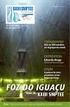 PROCEDIMENTO OPERACIONAL PADRÃO - POP Nº 1511.0016 DIRECTA SISTEMAS INTELIGENTES SISTEMA APLWEB DEPARTAMENTO(S) COMERCIAL/VENDAS MÓDULO/MENU COMERCIAL Versão do Documento Nº 2.0 Data da Revisão 19/05/2016
PROCEDIMENTO OPERACIONAL PADRÃO - POP Nº 1511.0016 DIRECTA SISTEMAS INTELIGENTES SISTEMA APLWEB DEPARTAMENTO(S) COMERCIAL/VENDAS MÓDULO/MENU COMERCIAL Versão do Documento Nº 2.0 Data da Revisão 19/05/2016
Sistema NFS-e. 03/2010 Versão 1.3. EDZA Planejamento, Consultoria e Informática S.A.
 Sistema NFS-e 03/2010 Versão 1.3 EDZA Planejamento, Consultoria e Informática S.A. Para emissão da Nota Fiscal Eletrônica, o usuário deverá acessar a aplicação através do site da prefeitura clicando no
Sistema NFS-e 03/2010 Versão 1.3 EDZA Planejamento, Consultoria e Informática S.A. Para emissão da Nota Fiscal Eletrônica, o usuário deverá acessar a aplicação através do site da prefeitura clicando no
Manual do Usuário. Sistema de Notas Fiscais Produtor/Avulsa. Módulo NFPA - e
 Secretaria de Estado de Fazenda de Mato Grosso Superintendência do Sistema Administrativo Fazendário Superintendência Adjunta de Gerenciamento de Tecnologia da Informação Manual do Usuário Sistema de Notas
Secretaria de Estado de Fazenda de Mato Grosso Superintendência do Sistema Administrativo Fazendário Superintendência Adjunta de Gerenciamento de Tecnologia da Informação Manual do Usuário Sistema de Notas
OFIC1260 MANUTENÇÃO AGENDAMENTO DE SERVIÇOS - PEUGEOT
 OFIC1260 MANUTENÇÃO AGENDAMENTO DE SERVIÇOS - PEUGEOT Linx Sistemas Manutenção Agendamento de Serviços - Peugeot OFIT1260 O programa permite a manutenção na tabela CSAGEPGT - Agendamento de Serviços das
OFIC1260 MANUTENÇÃO AGENDAMENTO DE SERVIÇOS - PEUGEOT Linx Sistemas Manutenção Agendamento de Serviços - Peugeot OFIT1260 O programa permite a manutenção na tabela CSAGEPGT - Agendamento de Serviços das
SIGLA CANCELAMENTO DE NOTAS FISCAIS
 31/08/2013 1 SIGLA CANCELAMENTO DE NOTAS FISCAIS Objetivo: Cancelamento de Notas Fiscais de Saída geradas no Módulo de Venda e suas respectivas duplicatas no contas a receber automaticamente. Observação:
31/08/2013 1 SIGLA CANCELAMENTO DE NOTAS FISCAIS Objetivo: Cancelamento de Notas Fiscais de Saída geradas no Módulo de Venda e suas respectivas duplicatas no contas a receber automaticamente. Observação:
Importador de Notas Fiscais Eletrônicas
 Importador de Notas Fiscais Eletrônicas Introdução O Processo ele funciona de acordo com uma nota técnica da SEFAZ (Nota Técnica 2014/002) que tem por finalidade importar no sistema automaticamente todas
Importador de Notas Fiscais Eletrônicas Introdução O Processo ele funciona de acordo com uma nota técnica da SEFAZ (Nota Técnica 2014/002) que tem por finalidade importar no sistema automaticamente todas
NFe - Nota Fiscal Eletrônica
 NFe - Nota Fiscal Eletrônica Emitir NFe - sistema básico Emissão de NFe - sistema básico Cancelamento de NFe Inutilização de NFe Emitir NFe - sistema completo Emissão de NFe para Veículos Novos Emissão
NFe - Nota Fiscal Eletrônica Emitir NFe - sistema básico Emissão de NFe - sistema básico Cancelamento de NFe Inutilização de NFe Emitir NFe - sistema completo Emissão de NFe para Veículos Novos Emissão
Manual de Instruções. Cadastro de Contribuinte e Configuração de usuário para emissão de NFS-e. SapiturISSQN Versão 1.0 1
 Manual de Instruções Cadastro de Contribuinte e Configuração de usuário para emissão de NFS-e 1 1. Cadastro de Novo Prestador de Serviço. Quando o usuário acessar o sistema de NFS-e Sapitur ISSQN, vai
Manual de Instruções Cadastro de Contribuinte e Configuração de usuário para emissão de NFS-e 1 1. Cadastro de Novo Prestador de Serviço. Quando o usuário acessar o sistema de NFS-e Sapitur ISSQN, vai
Tutorial de Emissão de Nota Fiscal Eletrônica
 Tutorial de Emissão de Nota Fiscal Eletrônica Passo 1 Abra o programa Emissor NFe, através do atalho em sua área de trabalho; Dica: Após a instalação da plataforma, será adicionado em sua área de trabalho
Tutorial de Emissão de Nota Fiscal Eletrônica Passo 1 Abra o programa Emissor NFe, através do atalho em sua área de trabalho; Dica: Após a instalação da plataforma, será adicionado em sua área de trabalho
Gb Sistemas Atenção clique sobre os tópicos, que irão levá los aos assuntos desejados...
 Gb Sistemas Atenção clique sobre os tópicos, que irão levá los aos assuntos desejados... 1. CLIENTE 2 1.1. Cadastrar Cliente. 2 2. ESTOQUE 4 2.1. Cadastrar Produto / Serviço. 4 3. FORNECEDOR 6 3.1. Cadastrar
Gb Sistemas Atenção clique sobre os tópicos, que irão levá los aos assuntos desejados... 1. CLIENTE 2 1.1. Cadastrar Cliente. 2 2. ESTOQUE 4 2.1. Cadastrar Produto / Serviço. 4 3. FORNECEDOR 6 3.1. Cadastrar
Sempre que encontrar esse botão, poderá acessar Manual Passo a Passo ou Guia de Referência, disponíveis para aquela janela.
 ABA: OFICINA BOTÃO: ORDEM DE SERVIÇO O QUE É POSSÍVEL FAZER NESTA ÁREA DO SISTEMA Criar ordem de serviço Visualizar ordens de serviços criadas Incluir serviços de terceiros Registrar data de entrada, saída
ABA: OFICINA BOTÃO: ORDEM DE SERVIÇO O QUE É POSSÍVEL FAZER NESTA ÁREA DO SISTEMA Criar ordem de serviço Visualizar ordens de serviços criadas Incluir serviços de terceiros Registrar data de entrada, saída
Como cadastrar um produto, e o que é necessário para um cadastro correto. Controle de estoque > Tabelas gerais > produtos > acesso a dados gerais
 Estoque Como cadastrar um produto, e o que é necessário para um cadastro correto. Cadastro de Produto Controle de estoque > Tabelas gerais > produtos > acesso a dados gerais Os campos destacados acima
Estoque Como cadastrar um produto, e o que é necessário para um cadastro correto. Cadastro de Produto Controle de estoque > Tabelas gerais > produtos > acesso a dados gerais Os campos destacados acima
Emissão de Recibos. Copyright ControleNaNet
 Este manual é parte integrante do Software On-line Recibos Concebido pela equipe técnica de ControleNaNet. http://www.controlenanet.com.br Todos os direitos reservados. Copyright 2016 - ControleNaNet Conteúdo
Este manual é parte integrante do Software On-line Recibos Concebido pela equipe técnica de ControleNaNet. http://www.controlenanet.com.br Todos os direitos reservados. Copyright 2016 - ControleNaNet Conteúdo
Manual Venda de Produtos Gestor - Versão 11.2 (PAF) atualização
 Manual Venda de Produtos Gestor - Versão 11.2 (PAF) atualização 08.06.12 Neste manual você entenderá como realizar uma venda através do Gestor. Além disso, através do botão é
Manual Venda de Produtos Gestor - Versão 11.2 (PAF) atualização 08.06.12 Neste manual você entenderá como realizar uma venda através do Gestor. Além disso, através do botão é
Manual Emissor Legal Atualizado 10/08/2016. Cadastro de Clientes
 Manual Emissor Legal Atualizado 10/08/2016 1.0 Menu superior Para utilizar o menu superior, clique com o mouse em cima da palavra que deseja abrir. No exemplo acima foi clicado na palavra cadastros, assim
Manual Emissor Legal Atualizado 10/08/2016 1.0 Menu superior Para utilizar o menu superior, clique com o mouse em cima da palavra que deseja abrir. No exemplo acima foi clicado na palavra cadastros, assim
Nota Fiscal de Serviços
 Nota Fiscal de Serviços Para emitir ou gerenciar suas Notas Fiscais de Serviços acesse o menu: Serviços > Notas Fiscais. Em seguida clique no botão 1 / 13 Dados da Nota Fiscal No campo Cliente basta iniciar
Nota Fiscal de Serviços Para emitir ou gerenciar suas Notas Fiscais de Serviços acesse o menu: Serviços > Notas Fiscais. Em seguida clique no botão 1 / 13 Dados da Nota Fiscal No campo Cliente basta iniciar
MANUAL DE EMISSÃO DE MDF-e VERSÃO 3.0
 MANUAL DE EMISSÃO DE MDF-e VERSÃO 3.0 DON CORPORATE ERP EMISSÃO DE MDF-e VERSÃO 3.0 A partir do dia 05/06/2017 (Segunda-feira) a versão 1.0 do MDF-e será DESATIVADA pela SEFAZ. Será NECESSÁRIO alterar
MANUAL DE EMISSÃO DE MDF-e VERSÃO 3.0 DON CORPORATE ERP EMISSÃO DE MDF-e VERSÃO 3.0 A partir do dia 05/06/2017 (Segunda-feira) a versão 1.0 do MDF-e será DESATIVADA pela SEFAZ. Será NECESSÁRIO alterar
Nota Fiscal de Serviços Eletrônica (NFS-e)
 Nota Fiscal de Serviços Eletrônica (NFS-e) Manual de Acesso ao Sistema Pessoa Física Sistema desenvolvido por Tiplan Tecnologia em Sistema de Informação. Todos os direitos reservados. http://www.tiplan.com.br
Nota Fiscal de Serviços Eletrônica (NFS-e) Manual de Acesso ao Sistema Pessoa Física Sistema desenvolvido por Tiplan Tecnologia em Sistema de Informação. Todos os direitos reservados. http://www.tiplan.com.br
NFe e NFCe Emissão de NFe a partir da Versão LINCE COMO EMITIR NFE PELO LINCE A PARTIR DA VERSÃO
 Emissão de NFe a partir da Versão LINCE 4.0.0.0 COMO EMITIR NFE PELO LINCE A PARTIR DA VERSÃO 4.0.0.0 O que é necessário para emitir NF-e? E necessário validar alguns quesitos antes de iniciar o processo
Emissão de NFe a partir da Versão LINCE 4.0.0.0 COMO EMITIR NFE PELO LINCE A PARTIR DA VERSÃO 4.0.0.0 O que é necessário para emitir NF-e? E necessário validar alguns quesitos antes de iniciar o processo
Manual de Cotação. Índice ÍNDICE
 Índice ÍNDICE Nova cotação... 01 Editar / Reenviar... 08 Verificar andamento... 09 Interrompidos... 12 Visulizar Pedidos... 13 Ver Responsáveis... 16 Exibir Relatórios... 17 Mensagens... 20 Alterar login
Índice ÍNDICE Nova cotação... 01 Editar / Reenviar... 08 Verificar andamento... 09 Interrompidos... 12 Visulizar Pedidos... 13 Ver Responsáveis... 16 Exibir Relatórios... 17 Mensagens... 20 Alterar login
Carnê de Pagamento. Copyright ControleNaNet
 Este manual é parte integrante do Software On-line Carnê de Pagamento Concebido pela equipe técnica de ControleNaNet. http://www.controlenanet.com.br Todos os direitos reservados. Copyright 2015-2017 ControleNaNet
Este manual é parte integrante do Software On-line Carnê de Pagamento Concebido pela equipe técnica de ControleNaNet. http://www.controlenanet.com.br Todos os direitos reservados. Copyright 2015-2017 ControleNaNet
Faturamento - Pedido Vendas & Orçamento
 Bruna Almeida 1.0 05/12/10 1 / 11 Bruna Almeida 1.0 05/12/10 2 / 11 1. Índice 1. Índice... 2 2. Revisão... 3 3. Objetivos... 4 4. Informações importantes... 4 5. Conteúdo... 4 Bruna Almeida 1.0 05/12/10
Bruna Almeida 1.0 05/12/10 1 / 11 Bruna Almeida 1.0 05/12/10 2 / 11 1. Índice 1. Índice... 2 2. Revisão... 3 3. Objetivos... 4 4. Informações importantes... 4 5. Conteúdo... 4 Bruna Almeida 1.0 05/12/10
MANUAL DO MÓDULO PRESTAÇÃO DE SERVIÇOS (ORDEM DE SERVIÇOS)
 MANUAL DO MÓDULO PRESTAÇÃO DE SERVIÇOS (ORDEM DE SERVIÇOS) Digisat Tecnologia Ltda Rua Marechal Deodoro, 772 Edifício Mirage 1º Andar Salas 5 e 6 Centro Concórdia/SC CEP: 89700-000 Fone/Fax: (49) 3441-1600
MANUAL DO MÓDULO PRESTAÇÃO DE SERVIÇOS (ORDEM DE SERVIÇOS) Digisat Tecnologia Ltda Rua Marechal Deodoro, 772 Edifício Mirage 1º Andar Salas 5 e 6 Centro Concórdia/SC CEP: 89700-000 Fone/Fax: (49) 3441-1600
SUMÁRIO
 SUMÁRIO... 3... 3... 4... 5... 5... 14... 14... 18... 21... 27... 27... 30... 31... 32... 33... 35... 36... 37... 38... 39... 43 O acrônimo NF-e significa nota fiscal eletrônica, ou seja, um documento
SUMÁRIO... 3... 3... 4... 5... 5... 14... 14... 18... 21... 27... 27... 30... 31... 32... 33... 35... 36... 37... 38... 39... 43 O acrônimo NF-e significa nota fiscal eletrônica, ou seja, um documento
Ao clicar no menu Atendimento ao cliente, disponibilizará os seguintes módulos:
 Ao clicar no menu Atendimento ao cliente, disponibilizará os seguintes módulos: Atendimento/ Beneficiários Atendimento Avulso / Orçamento Atendentes Agenda de Atendimento Relatórios Menu ATENDIMENTO AO
Ao clicar no menu Atendimento ao cliente, disponibilizará os seguintes módulos: Atendimento/ Beneficiários Atendimento Avulso / Orçamento Atendentes Agenda de Atendimento Relatórios Menu ATENDIMENTO AO
GESTÃO COMERCIAL REGISTRO DE ENTRADA DE MERCADORIA COM ARQUIVO XML
 GESTÃO COMERCIAL REGISTRO DE ENTRADA DE MERCADORIA COM ARQUIVO XML MANUAL DO USUÁRIO Horussoft Sistemas (14) 3264 3435 www.horussoft.com.br MENU: -Contas à pagar - Registro de Entrada de Mercadorias com
GESTÃO COMERCIAL REGISTRO DE ENTRADA DE MERCADORIA COM ARQUIVO XML MANUAL DO USUÁRIO Horussoft Sistemas (14) 3264 3435 www.horussoft.com.br MENU: -Contas à pagar - Registro de Entrada de Mercadorias com
Manual de Utilização
 Manual de Utilização Versão 1.0.1 Sumário 1 Funções do Emissor... 3 1.1 Aba Inicial... 4 1.2 Aba Sistema... 4 1.2.1 Mensagem Sistema... 5 1.2.2 Extras... 5 1.2.3 Contingência... 6 1.2.4 Execução... 6 1.3ContingênciaOffline...8
Manual de Utilização Versão 1.0.1 Sumário 1 Funções do Emissor... 3 1.1 Aba Inicial... 4 1.2 Aba Sistema... 4 1.2.1 Mensagem Sistema... 5 1.2.2 Extras... 5 1.2.3 Contingência... 6 1.2.4 Execução... 6 1.3ContingênciaOffline...8
Para emissão da NF-e, o CERTIFICADO DIGITAL deve estar instalado e configurado no computador onde será emitida.
 EMISSÃO DE NF-E IMPORTANTE SABER! Sugerimos que consulte a SEFAZ para auxiliá-lo sobre quais informações e campos devem ser preenchidos para a correta emissão da NF-e. Informaremos neste guia, apenas a
EMISSÃO DE NF-E IMPORTANTE SABER! Sugerimos que consulte a SEFAZ para auxiliá-lo sobre quais informações e campos devem ser preenchidos para a correta emissão da NF-e. Informaremos neste guia, apenas a
V E R S Ã O B O L E T I M DE N O V I D A D E S E M E L H O R I A S E A 10
 V E R S Ã O 0 9. 0 0 1 B O L E T I M DE N O V I D A D E S E M E L H O R I A S E 1 2 8 A 10 2 de 22 Novidades/Melhorias ERP Solution Versão 09.001 1. Visualização do detentor do imóvel na Consulta de Clientes....
V E R S Ã O 0 9. 0 0 1 B O L E T I M DE N O V I D A D E S E M E L H O R I A S E 1 2 8 A 10 2 de 22 Novidades/Melhorias ERP Solution Versão 09.001 1. Visualização do detentor do imóvel na Consulta de Clientes....
NOTA2400 Consulta de Nota Fiscal. local 1 / 15. NOTA Consulta de Nota Fiscal
 NOTA2400 Consulta de Nota Fiscal local 1 / 15 Este programa tem como finalidade consultar NF's emitidas pela revenda ou recebidas de fornecedores. Serão exibidos todos os dados da NF: capa, produtos, serviços,
NOTA2400 Consulta de Nota Fiscal local 1 / 15 Este programa tem como finalidade consultar NF's emitidas pela revenda ou recebidas de fornecedores. Serão exibidos todos os dados da NF: capa, produtos, serviços,
MANUAL DO SISTEMA MÓDULO FINANCEIRO PIRACICABA, 15 DE NOVEMBRO DE 2016 VERSÃO 1.1 BETA
 MANUAL DO SISTEMA MÓDULO FINANCEIRO PIRACICABA, 15 DE NOVEMBRO DE 2016 VERSÃO 1.1 BETA 1 Índice Pág. Características Técnicas... 3 Atalho Módulo Financeiro... 4 Contas à Pagar... 5 Contas à Receber...
MANUAL DO SISTEMA MÓDULO FINANCEIRO PIRACICABA, 15 DE NOVEMBRO DE 2016 VERSÃO 1.1 BETA 1 Índice Pág. Características Técnicas... 3 Atalho Módulo Financeiro... 4 Contas à Pagar... 5 Contas à Receber...
Manual de Operacionalização do Módulo de Prestação de Contas PCS
 Manual de Operacionalização do Módulo de Prestação de Contas PCS Versão 30/07/2008 SRTVS 701 Bloco O Ed. MultiEmpresarial Sala 804 Brasília/DF CEP 70340-000 Fone/Fax: (061) 3212-6700 E-mail: implanta@conselhos.com.br
Manual de Operacionalização do Módulo de Prestação de Contas PCS Versão 30/07/2008 SRTVS 701 Bloco O Ed. MultiEmpresarial Sala 804 Brasília/DF CEP 70340-000 Fone/Fax: (061) 3212-6700 E-mail: implanta@conselhos.com.br
SISTEMA AUTOMÁTICO DE BILHETAGEM ELETRÔNICA PROCEDIMENTOS VTWEB CLIENT PROCEDIMENTOS
 SISTEMA AUTOMÁTICO DE BILHETAGEM ELETRÔNICA PROCEDIMENTOS VTWEB CLIENT PROCEDIMENTOS Origem: ProUrbano Data de Criação: 22/03/2010 Ultima alteração: Versão: 1.3 Tipo de documento: PRO-V1. 0 Autor: Adriano
SISTEMA AUTOMÁTICO DE BILHETAGEM ELETRÔNICA PROCEDIMENTOS VTWEB CLIENT PROCEDIMENTOS Origem: ProUrbano Data de Criação: 22/03/2010 Ultima alteração: Versão: 1.3 Tipo de documento: PRO-V1. 0 Autor: Adriano
BALC Orçamento de Peças no Balcão
 BALC1000 - Orçamento de Peças no Balcão O programa é utilizado para emitir orçamento de peças no balcão. Cadastra somente a NF de saída. O orçamento pode ser efetuado de maneira rápida e eficaz. O número
BALC1000 - Orçamento de Peças no Balcão O programa é utilizado para emitir orçamento de peças no balcão. Cadastra somente a NF de saída. O orçamento pode ser efetuado de maneira rápida e eficaz. O número
Manual do Ticket. Copyright Todos os direitos reservados. Control Informática. Parametrização, preparação de ambiente e utilização..
 Copyright 2009. Todos os direitos reservados. Control Informática. Parametrização, preparação de ambiente e utilização.. Contents 2 Índice Corrente 1 Conta... 3 1 Parametrizações... 3 Objetivo... 3 Fluxo
Copyright 2009. Todos os direitos reservados. Control Informática. Parametrização, preparação de ambiente e utilização.. Contents 2 Índice Corrente 1 Conta... 3 1 Parametrizações... 3 Objetivo... 3 Fluxo
 Consulta (10101012) Para realizar a execução de consulta é necessário realizar o acesso ao link abaixo, com usuário e senha informado no e-mail encaminhado pela equipe de credenciamento. http://2234prd.plano.cloudmv.com.br/mvautorizadorguias/
Consulta (10101012) Para realizar a execução de consulta é necessário realizar o acesso ao link abaixo, com usuário e senha informado no e-mail encaminhado pela equipe de credenciamento. http://2234prd.plano.cloudmv.com.br/mvautorizadorguias/
TUTORIAL DIGITAÇÃO DO PEDIDO DE COMPRA
 Sumário Apresentação... 2 1. Procedimentos Iniciais... 3 2. Gerar Pedido de Compra Normal (uma filial)... 4 3. Gerar Pedido de Compra para múltiplas filiais (multi-filial)... 8 4. Gerar Pedido de Compra
Sumário Apresentação... 2 1. Procedimentos Iniciais... 3 2. Gerar Pedido de Compra Normal (uma filial)... 4 3. Gerar Pedido de Compra para múltiplas filiais (multi-filial)... 8 4. Gerar Pedido de Compra
LinxMaq: ADMI_11_6. Acesso ao Sistema
 Acesso ao Sistema O SISDIA Evolution é um sistema Web. Isso significa que ele não precisa de instalação local na máquina dos usuários. O acesso é feito através do navegador Firefox 4.0 ou superior. Para
Acesso ao Sistema O SISDIA Evolution é um sistema Web. Isso significa que ele não precisa de instalação local na máquina dos usuários. O acesso é feito através do navegador Firefox 4.0 ou superior. Para
Manual de operação PDV. Índice. Página 1 de 26
 Manual de operação PDV Índice Página 1 de 26 Capitulo I ElloTech Gerenciador PDV. 1. Executando o ElloTech Gerenciador PDV... 03 2. Cadastros... 04 Capitulo II ElloTech PDV. 1. Executando o ElloTech PDV...
Manual de operação PDV Índice Página 1 de 26 Capitulo I ElloTech Gerenciador PDV. 1. Executando o ElloTech Gerenciador PDV... 03 2. Cadastros... 04 Capitulo II ElloTech PDV. 1. Executando o ElloTech PDV...
COMO CRIAR UM PEDIDO DE COMPRAS
 Esse guia considera que o catálogo já esteja atualizado, caso haja dúvidas de como atualizar o catálogo favor consultar o Guia de Atualização do Catálogo. Abra o programa e clique no botão Clique aqui
Esse guia considera que o catálogo já esteja atualizado, caso haja dúvidas de como atualizar o catálogo favor consultar o Guia de Atualização do Catálogo. Abra o programa e clique no botão Clique aqui
Como emitir uma NF-e pelo sistema Gestão Empresarial?
 Como emitir uma NF-e pelo sistema Gestão Empresarial? O que é preciso cadastrar para emitir uma Nota Fiscal? Para que você consiga fazer a emissão da sua nota corretamente é necessário alguns cadastros
Como emitir uma NF-e pelo sistema Gestão Empresarial? O que é preciso cadastrar para emitir uma Nota Fiscal? Para que você consiga fazer a emissão da sua nota corretamente é necessário alguns cadastros
Estoquista. Índice: Cadastros. Cap. 01 Cadastro de clientes. Cap. 02 Cadastro de produtos. Cap. 03 Locação de peças no estoque. Cap.
 Estoquista Índice: Cadastros Cap. 01 Cadastro de clientes Cap. 02 Cadastro de produtos Cap. 03 Locação de peças no estoque Cap. 04 Orçamentos Consultas de Orçamentos Cap. 05 Consulta de orçamentos Cap.
Estoquista Índice: Cadastros Cap. 01 Cadastro de clientes Cap. 02 Cadastro de produtos Cap. 03 Locação de peças no estoque Cap. 04 Orçamentos Consultas de Orçamentos Cap. 05 Consulta de orçamentos Cap.
UNLOCK SISTEMAS Há 26 anos desenvolvendo soluções criativas.
 UNLOCK SISTEMAS Há 26 anos desenvolvendo soluções criativas. GESTOR COMERCIAL Objetivos do Sistema O Gestor Comercial é a ferramenta de administração e controle de seu comercio. Registra todas as vendas
UNLOCK SISTEMAS Há 26 anos desenvolvendo soluções criativas. GESTOR COMERCIAL Objetivos do Sistema O Gestor Comercial é a ferramenta de administração e controle de seu comercio. Registra todas as vendas
LEANDRO REIS BENTO SIS VENDA
 SISTEMAS DE INFORMAÇÃO LEANDRO REIS BENTO SIS VENDA Apucarana 2014 LEANDRO REIS BENTO SIS VENDA Trabalho de Conclusão de Curso apresentado ao Curso de Sistemas de Informação da Faculdade de Apucarana FAP,
SISTEMAS DE INFORMAÇÃO LEANDRO REIS BENTO SIS VENDA Apucarana 2014 LEANDRO REIS BENTO SIS VENDA Trabalho de Conclusão de Curso apresentado ao Curso de Sistemas de Informação da Faculdade de Apucarana FAP,
MÓDULO DE CONTROLE DE COMISSÃO
 MANUAL DO SISTEMA Versão 6.08 Configurações Gerais...2 Configurações para Serviços...2 Configurações para Peças...5 Configurando o Módulo...7 Perfil de Comissões...7 Perfil de Comissão de Veículos...7
MANUAL DO SISTEMA Versão 6.08 Configurações Gerais...2 Configurações para Serviços...2 Configurações para Peças...5 Configurando o Módulo...7 Perfil de Comissões...7 Perfil de Comissão de Veículos...7
Contas a Receber. Índice: Geração de títulos. Faturamento de cheques. Baixa de títulos e estorno. Cap. 01 Cadastro de clientes
 Contas a Receber Índice: Geração de títulos Cap. 01 Cadastro de clientes Cap. 02 Geração do faturamento Cap. 03 Relação de faturas por data de emissão Cap. 04 Alteração do portador do título a receber
Contas a Receber Índice: Geração de títulos Cap. 01 Cadastro de clientes Cap. 02 Geração do faturamento Cap. 03 Relação de faturas por data de emissão Cap. 04 Alteração do portador do título a receber
TUTORIAL SIMULAR PRECIFICAÇÃO PRODUTOS IMPORTADOS
 Sumário Apresentação... 2 1. Procedimentos iniciais... 2 2. Pesquisar e Precificar Produto... 3 2.1 Aplicar Preço Futuro... 3 2.2 Aplicar Venda Externa... 10 2.3 Aplicar Preço Sugerido... 12 2.4 Analisar
Sumário Apresentação... 2 1. Procedimentos iniciais... 2 2. Pesquisar e Precificar Produto... 3 2.1 Aplicar Preço Futuro... 3 2.2 Aplicar Venda Externa... 10 2.3 Aplicar Preço Sugerido... 12 2.4 Analisar
Manual de utilização do CSPSNet Versão 3.0
 Manual de utilização do CSPSNet Versão 3.0 Para melhor utilizar esse manual, o mesmo está dividido nos seguintes tópicos: TÓPICO DESCRIÇÃO 01 Criar o Atalho do Sistema Web 02 Orientação sobre o USUÁRIO
Manual de utilização do CSPSNet Versão 3.0 Para melhor utilizar esse manual, o mesmo está dividido nos seguintes tópicos: TÓPICO DESCRIÇÃO 01 Criar o Atalho do Sistema Web 02 Orientação sobre o USUÁRIO
